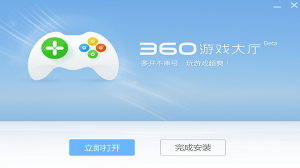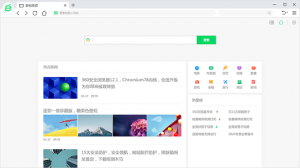Mac共享屏幕权限怎么打开?Macbook如何共享屏幕教学分享
2023-04-05 投稿人:网络编辑
友情提示:教程内容为了更好的解决大家的问题,所以系统教程网的每一篇内容都是图文并茂的在多端设备下呈现给大家。告诉大家的是,文章内里的图片也尤为重要,在处理问题的过程中图片内容占解决问题的80%的重要性。因此,每篇文章里的图片都是能点击打开、支持放大查看(在手机端设备的情况也能如此)。
Mac共享屏幕权限怎么打开?共享屏幕功能能够实现的作用就是可以进行远程查看其他用户的电脑屏幕内容,同时还可以对内容进行操作。在一些远程解决问题或者教学的时候经常用到。那么我们怎么去进行这个功能的开启呢?接下来我们一起来看看以下的详细操作方法教学吧。
操作步骤
1、点击“苹果”菜单,点击“系统偏好设置”。

2、在系统偏好设置界面找到“共享”打开。

3、打开之后,可以在共享界面看到,右边有一个屏幕共享的勾选框,勾选上就开启了屏幕共享了。

以上就是系统教程小编为你带来的关于“Mac共享屏幕权限怎么打开?”的解决方法了,希望可以解决你的问题,感谢您的阅读,更多精彩内容请关注系统教程官网。